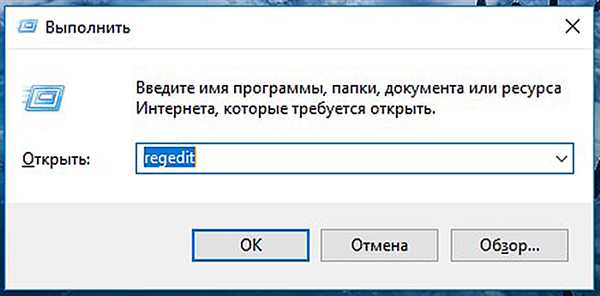Змінити за допомогою редактора реєстру
Даний спосіб найбільш актуальний для тих, хто користується Windows XP, 7 і 8. Він також не займе багато часу, при цьому дасть делаемый результат.
- Як і в попередньому випадку, користувачеві необхідно потрапити у вікно «Виконати», натискаючи клавіші Win» і «R». У рядку відкрити потрібно прописати «regedit», після чого відкриється редактор реєстру.

- Щоб відшукати потрібну папку, спочатку потрібно відшукати розділ «HKEY_LOCAL_MACHINE», який складається з безлічі папок. В даному випадку знадобиться системна папка «SYSTEM» і «ControlClass». Цей розділ також досить об’ємний і складається з, здавалося б, однакових папок. Потрібно відшукати ту, яка називається {4d36e972-e325-11ce}. Знайшовши її, можна виявити ще один список, який відповідає за всі наявні мережеві пристрої. Користувачеві потрібно відшукати той, чий МАК-адресу вимагає зміни. Звертати увагу при перегляді потрібно на «DriverDesk».

У розділі HKEY_LOCAL_MACHINE» шукаємо «DriverDesk»
- Як тільки користувач знайшов папку, на неї потрібно натиснути ПКМ, після чого у випадаючому списку з’явиться пункт «Створити». При створенні необхідно обрати підпункт «Рядкове значення». Відкриється вікно «Зміна параметра». Потрібно вказати потрібне значення і задати ім’я. Можна використовувати «NetworkAddress».

Використовуємо «NetworkAddress»
- При введенні також важливо не використовувати ніяких знаків, крім заголовних букв та цифр. Щоб отримати бажаний результат, необхідно перезавантажити комп’ютер після натискання в реєстрі кнопки «Ок».